电脑怎么关闭窗口模式
更新时间:2024-02-02 08:48:50作者:jiang
在现今高度数字化的时代,电脑已经成为了我们生活中不可或缺的工具之一,而在使用电脑的过程中,关闭窗口是我们经常要进行的操作之一。对于Windows系统的用户来说,关闭窗口有许多快捷方法可以选择。无论是通过鼠标点击窗口右上角的关闭按钮,还是使用键盘上的快捷键组合,都可以轻松地实现关闭窗口的目的。这些方法不仅可以提高操作效率,还可以让我们更加便捷地管理窗口,提升工作效率。接下来我们将详细介绍Windows系统中关闭窗口的几种常用快捷方法。
具体方法:
1.方法一:ALT+F4。此方法是指先按住键盘上的ALT功能键不放,再按一下键盘上的F4键。则会关闭当前窗口。

2.如果打开了多个窗口,则每按一次Alt+F4键就会关闭一个窗口。
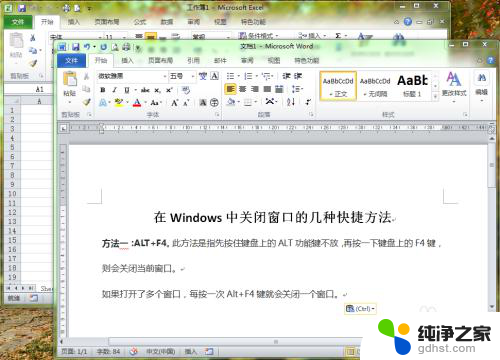
3.方法二:Ctrl+W。先按下键盘上的Ctrl键不放,再按下键盘上的w。则会关闭当前活动窗口。

4.方法三:双击窗口程序图标。在窗口标题栏最左侧为窗口程序图标位置,把鼠标放在此区域双击也可以关闭当前窗口。
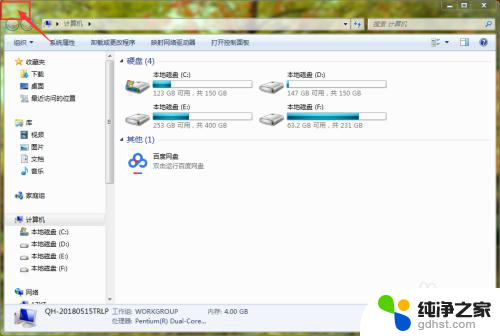
5.方法四:右击窗口标题栏。在窗口的标题栏上右击,在弹出的右键菜单中选择”关闭“按钮。
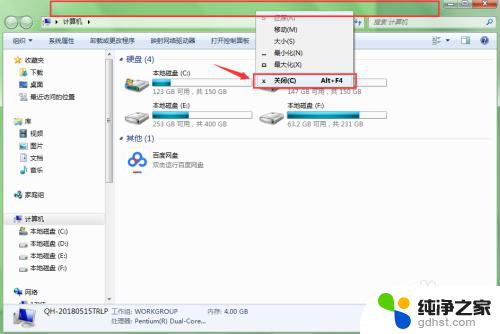
6.方法五:任务栏图标。在任务栏上右击要关闭的窗口图标,在弹出的快捷菜单中选择”关闭“命令。
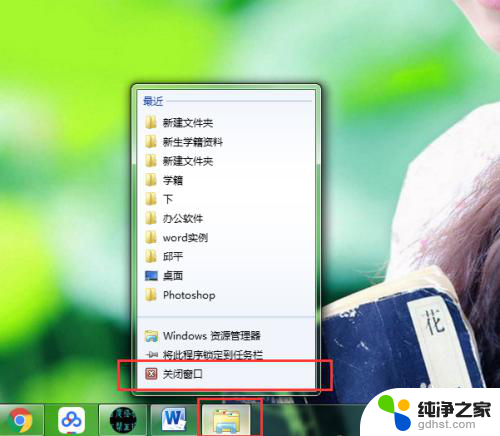
以上是电脑如何关闭窗口模式的全部内容,如果有不明白的用户,可以根据小编的方法进行操作,希望能够帮助到大家。
- 上一篇: wps怎么数字排序
- 下一篇: 雷电模拟器电脑版怎么用
电脑怎么关闭窗口模式相关教程
-
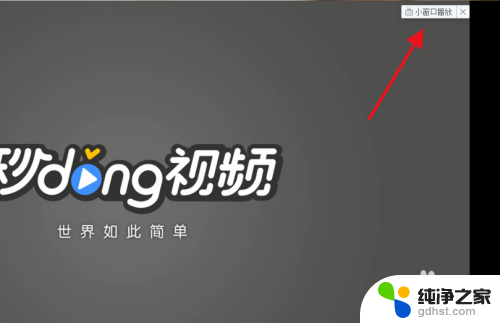 怎样取消小窗口模式
怎样取消小窗口模式2024-01-14
-
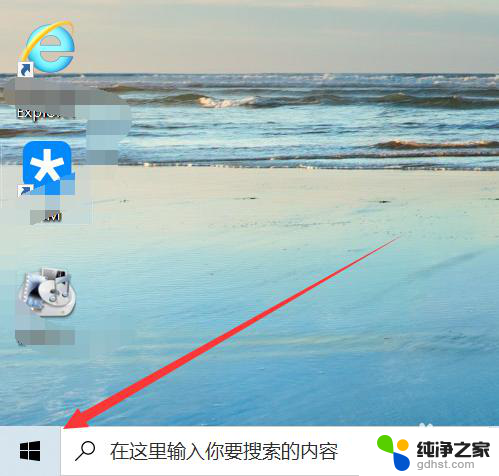 电脑开启节电模式怎么关闭
电脑开启节电模式怎么关闭2024-01-28
-
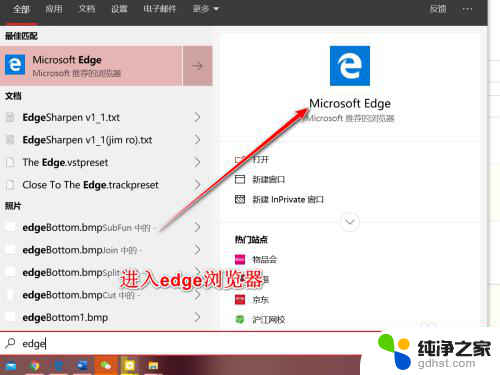 电脑浏览器关闭窗口拦截功能怎么操作
电脑浏览器关闭窗口拦截功能怎么操作2024-02-16
-
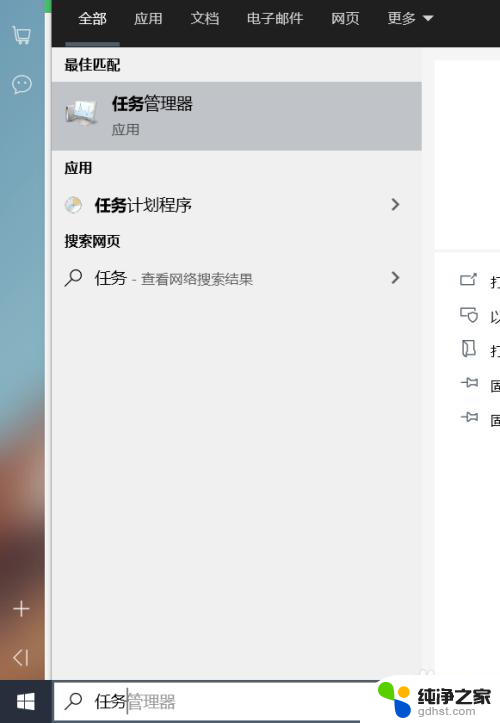 笔记本电脑窗口关不掉怎么办
笔记本电脑窗口关不掉怎么办2023-12-04
电脑教程推荐
- 1 如何让电脑玩游戏不卡
- 2 excel筛选不能用怎么办
- 3 文件怎么批量修改后缀
- 4 复印机怎么扫描到电脑上
- 5 微信视频怎么没有声音了
- 6 插入u盘在电脑上怎么打开
- 7 文档怎么解除只读模式
- 8 微信登录不了是什么原因
- 9 奇瑞qq怠速忽高忽低怎么回事
- 10 阿里云盘 网络错误